ps打造梦幻霓虹字
来源:sc115.com | 422 次浏览 | 2015-09-15
标签: 霓虹 梦幻
这篇教程向飞特网的饿朋友们介绍用Photoshop打造梦幻霓虹字效果的办法。这种文字需要较暗的背景衬托。制作方法基本上是利用图层样式及图层叠加来完成。制作过程比较简单,希望大家喜欢这篇教程!同时由于机房原因,导致飞特无法访问一个星期,在此向飞特网的支持者们表示深深的歉意,希望大家继续支持飞特网,谢谢大家!
教程最终完成效果
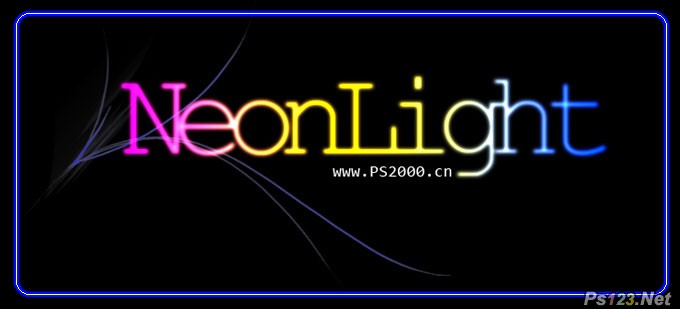
1、新建一个800 * 600像素文件,背景填充黑色,选择文字工具打上白色文字,字体最好选择细一点的字体,然后右键选择“栅格化图层”。确定后执行:滤镜 > 模糊 > 高斯模糊,数值为2。

2、把文字图层复制一层,把副本图层隐藏。然后双击文字图层调出图层样式,选择渐变叠加,颜色设置如下图。
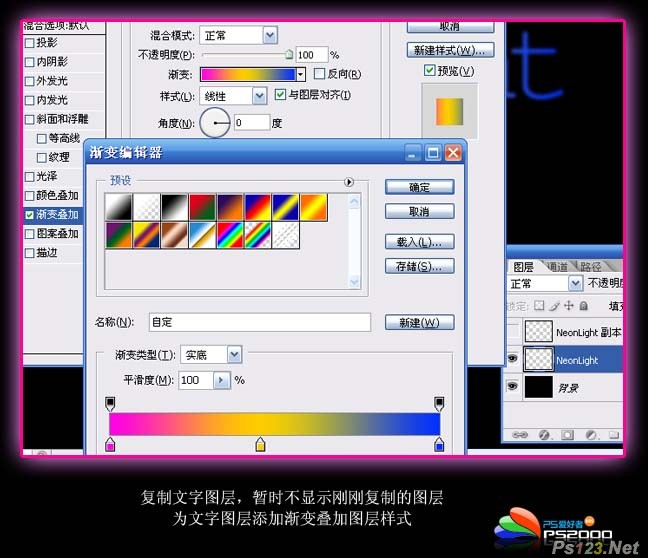
3、把副本图层显示出来,新建图层组,将文字副本拖入图层组。

4、为此图层添加颜色叠加,颜色选择白色,如下图。
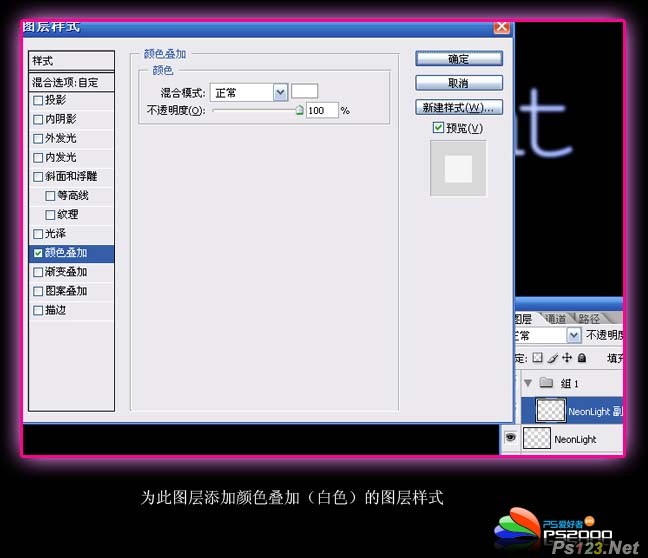
5、将图层组的图层混合模式改为“颜色减淡”,完成教程最终完成效果。

教程最终完成效果
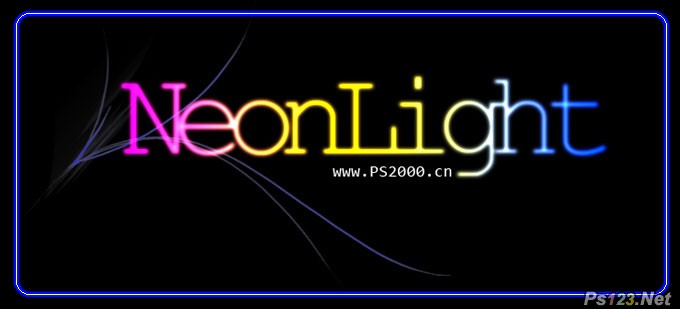
1、新建一个800 * 600像素文件,背景填充黑色,选择文字工具打上白色文字,字体最好选择细一点的字体,然后右键选择“栅格化图层”。确定后执行:滤镜 > 模糊 > 高斯模糊,数值为2。

2、把文字图层复制一层,把副本图层隐藏。然后双击文字图层调出图层样式,选择渐变叠加,颜色设置如下图。
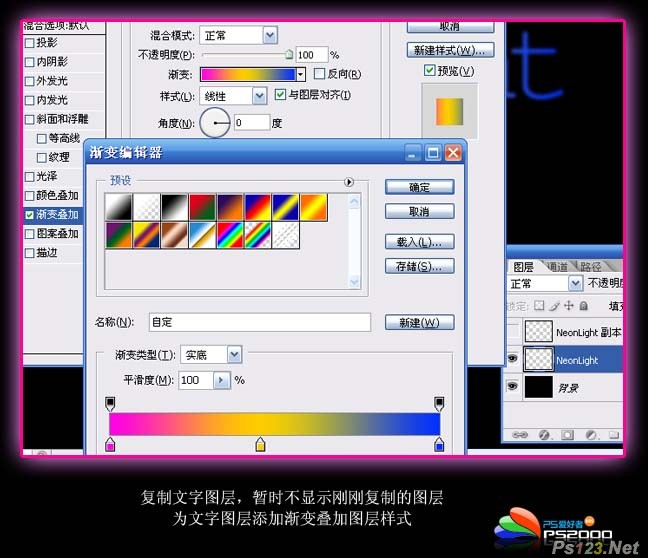
3、把副本图层显示出来,新建图层组,将文字副本拖入图层组。

4、为此图层添加颜色叠加,颜色选择白色,如下图。
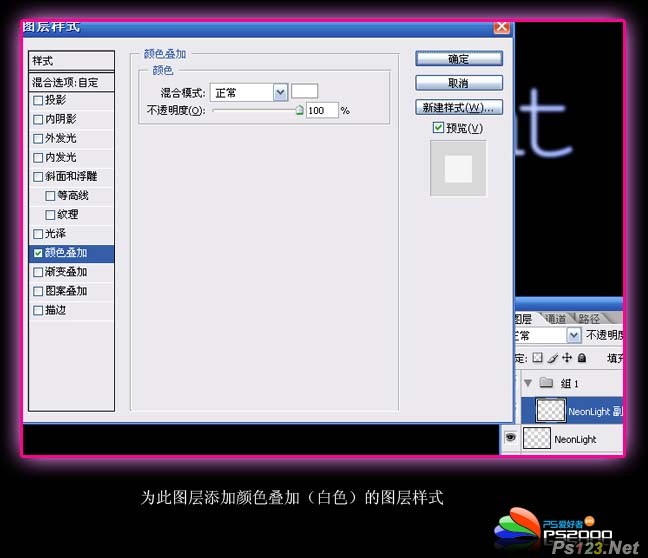
5、将图层组的图层混合模式改为“颜色减淡”,完成教程最终完成效果。

搜索: 霓虹 梦幻
- 上一篇: 《奶油字效果》
- 下一篇: ps打造冰冷效果文字
 单音节拍107
单音节拍107